QNAP Security VioStor NVR (Version: 3.5.1) Manuel d'utilisation
Page 261
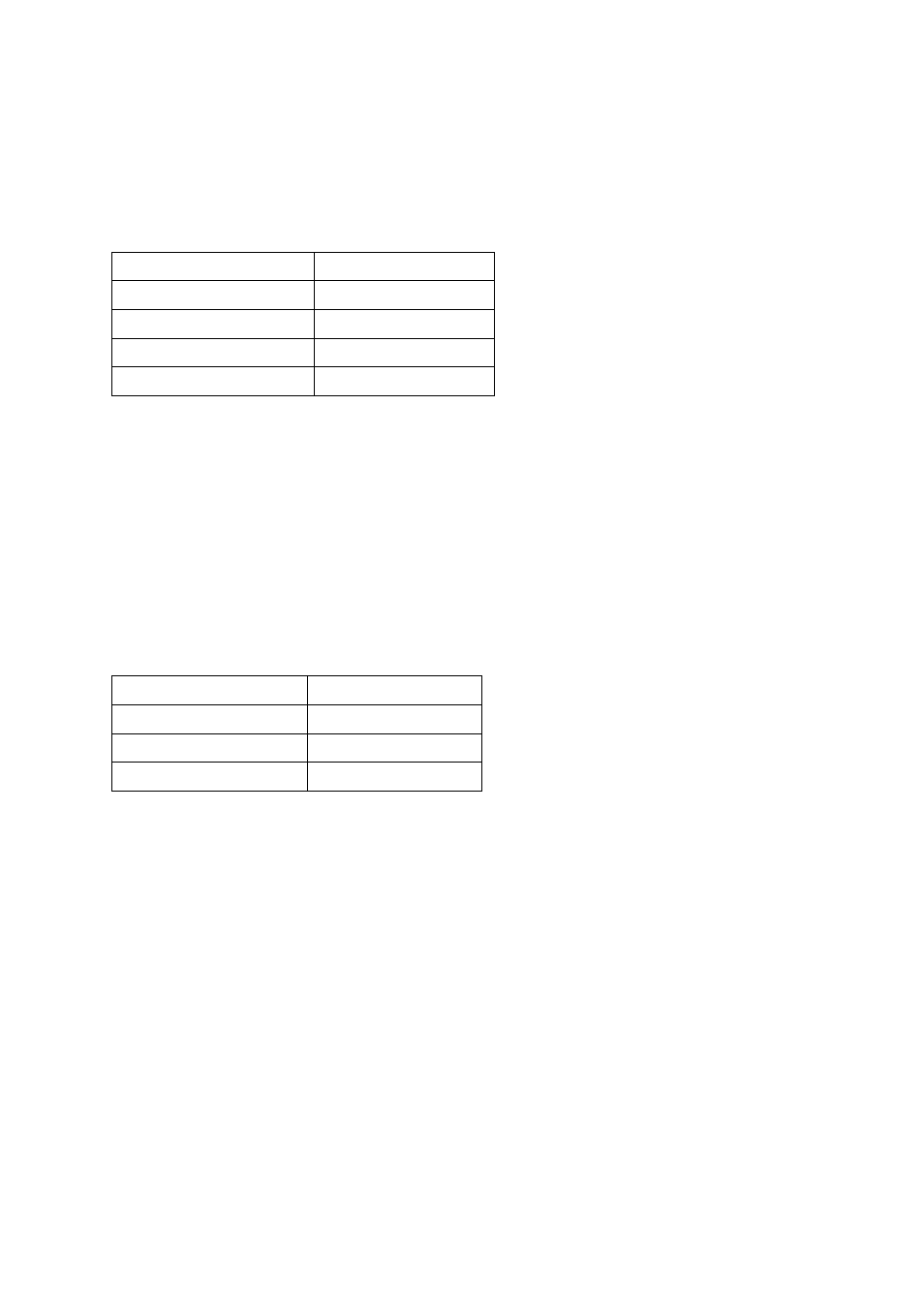
261
Dans cet exemple, pour autoriser un ordinateur distant à se connecter au NVR et aux
caméras, il faut :
Étape 1. Configurer le mappage du port (serveur virtuel) sur le routeur
De
Vers
219.87.144.205:8000 192.168.1.1:80
219.87.144.205:8001 192.168.1.101:80
219.87.144.205:8002 192.168.1.102:80
219.87.144.205:8003 192.168.1.103:80
Étape 2. Ajoutez la caméra au NVR en entrant l’adresse IP de la caméra dans les
paramètres Adresse IP, et l’adresse IP publique du routeur et les ports mappés de la caméra
dans les paramètres Adresse IP réseau étendu WAN.
Remarque :
Lors de la configuration de la caméra réseau, l’IP WAN et l’IP LAN doivent être
saisies.
Pour ouvrir FTP (port 21) et SMB (port 445) du NVR sur WAN, vous devez installer les
paramètres de mappage de port suivants :
De Vers
219.87.144.205:21 192.168.1.1:21
219.87.144.205:139 192.168.1.1:139
219.87.144.205:445 192.168.1.1:445
Les deux étapes précédentes terminées, vous pouvez accéder au NVR via WAN en entrant
l'adresse IP http://219.87.144.205:8000 dans le navigateur IE. Connectez-vous ensuite au
NVR avec le nom d'utilisateur et le mot de passe.
Si le port spécifié pour le NVR est le port 80, entrez http://219.87.144.205 pour accéder au
NVR puisque le port par défaut de HTTP est 80.
Remarque :
Si le routeur n’a pas une adresse IP fixe, vous devrez configurer le DDNS sur
le routeur. Les autres configurations sont identiques aux précédentes.